אחד הדברים הראשונים שאתה עשוי להבחין בהם ב- Windows 7 הוא הוספת פריטי הגאדג'טים והרזולוציית המסך החדשים לתפריט ההקשר. הבעיה היחידה היא שאולי לא באמת תרצו אותם שם - אז נסביר איך להיפטר מהם.
אין מושג על מה אנחנו מדברים? אם אתה משתמש ב- Windows 7 ולחץ באמצעות לחצן העכבר הימני על שולחן העבודה, תראה שורה של פריטים חדשים בתחתית:

לקבלת אשראי נוסף, אם אתה רוצה להיפטר מאותו פריט של קטליסט, כבר כתבנו כיצד לעשות זאת הסר את מרכז הבקרה לזרז ATI מתפריט ההקשר של שולחן העבודה .
הסר גאדג'טים ופריטים ברזולוציית המסך
בדרך כלל הסרת פריטים מתפריט צריכה להיות פריצת רישום פשוטה, ללא כל הוראות מורכבות - בדיוק כמו הסרת פריט ה- ATI שהזכרנו לעיל. הבעיה, במקרה זה, היא שהפריטים החדשים של Windows 7 מוגנים בפועל על ידי הרשאות מיוחדות שהופכות אותם למעצבנים להסרה - אבל אנחנו גיקים, כך שהכל אפשרי.
תרצה לפתוח את regedit.exe דרך תיבת החיפוש או תיבת ההפעלה, ואז דפדף למטה למפתח הרישום הבא:
HKEY_CLASSES_ROOT \ DesktopBackground \ Shell
ברגע שאתה שם, ייתכן שתבחין שבעוד שאתה יכול לראות את שלושת הפריטים החדשים, אינך יכול להסיר או לשנות את שמם.

מה שנצטרך לעשות הוא לתת לעצמנו אישור למפתחות, החל בלחיצה ימנית על מקש DesktopBackground ובחירת Permissions.
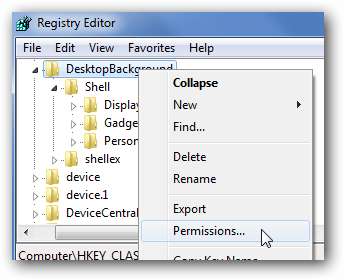
עכשיו תרצה להתעלם כמעט מכל מה שיש כאן ולחץ על הלחצן מתקדם.
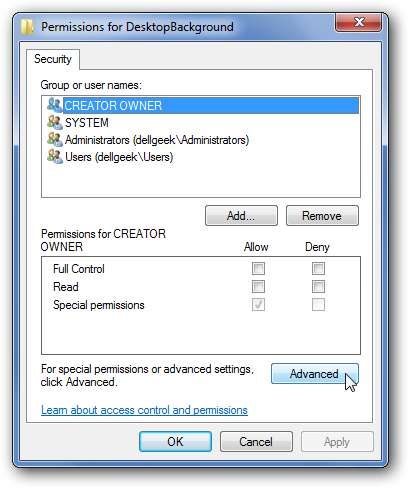
עבור לכרטיסייה בעלים, לחץ על מנהלי מערכת ברשימה, ואז סמן את התיבה "החלף בעלים בתתי מכולות ואובייקטים".
ודא לחלוטין שסימנת את התיבה לפני שתלחץ על החל!
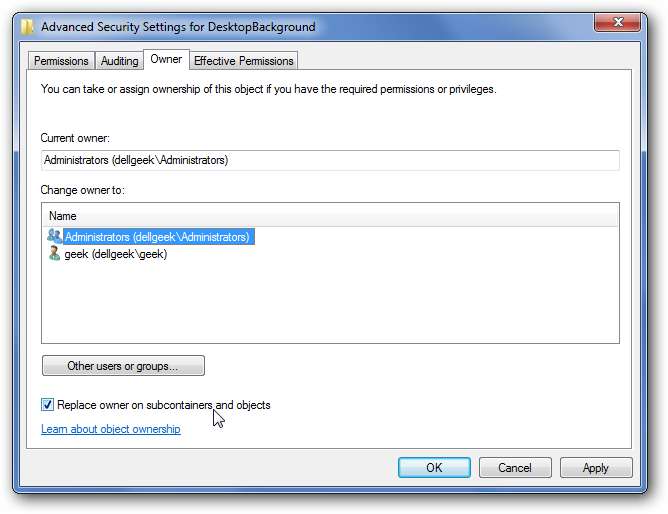
כעת חזור לכרטיסייה הרשאות, ובחר מנהלי מערכת ברשימה (שתאמר כבר שליטה מלאה) וסמן את התיבה "החלף את כל ההרשאות של אובייקט ילד בהרשאות שעוברות בירושה מאובייקט זה".
וודא לחלוטין שתבחר בתיבת הסימון לפני שתלחץ על החל!
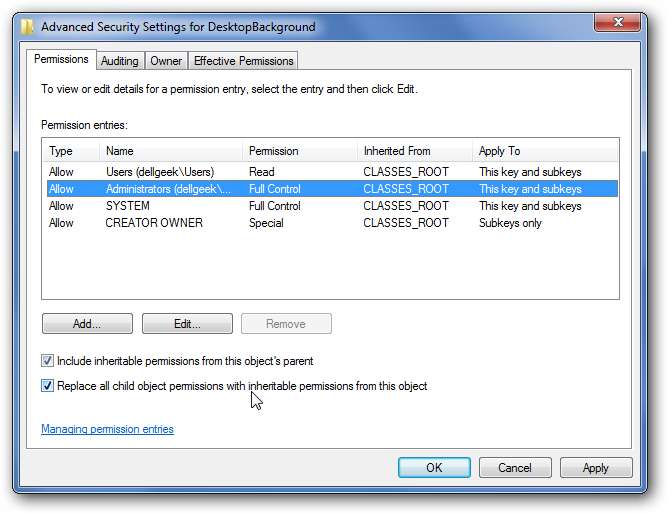
תתבקש מ- Windows ותשאל אם אתה באמת רוצה להמשיך. אנחנו עושים.
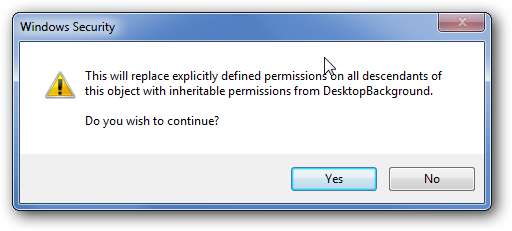
ועכשיו, אתה אמור להיות מסוגל לשנות שם או למחוק כל אחד מהמפתחות. הייתי ממליץ לעשות גיבוי על ידי לחיצה ימנית על רקע שולחן העבודה ובחירה לייצא לקובץ regback.

לדוגמא, כדי להסיר גאדג'טים ורזולוציית מסך מהתפריט, מחקתי את שני המקשים האלה (לאחר גיבוי, כמובן).

בשילוב עם הסרת פריט ATI Catalyst מהתפריט , כעת יש לנו תפריט שולחן עבודה נחמד ונקי.
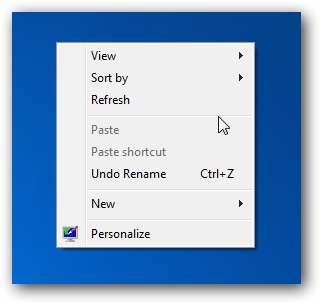
הישאר מעודכן, כי במאמר הקרוב אנו נלמד אותך כיצד לעשות עוד יותר עם תפריט ההקשר.







